فهرست
څنګه د متن سره لوبه وکړو ترڅو ډیزاین ډیر په زړه پوري ښکاري؟ ښه، دلته ډیر څه شتون لري چې تاسو کولی شئ په مختلفو لارو متن تحریف کړئ. خو چیرته او څنګه؟
نه، تاسو به د ډول مینو کې د متن اغیزو اختیار ونه ګورئ، مګر داسې اغیزې شتون لري چې تاسو یې په متن کې په چټکۍ سره پلي کولی شئ. تاسو یوازې اړتیا لرئ دا په سم ځای کې ومومئ.
په دې ټیوټوریل کې، زه به تاسو ته وښیم چې چیرته د تحریف اختیارونه ومومئ او څنګه یې په Adobe Illustrator کې وکاروئ.
وروسته له دې چې تاسو په خپل آرټبورډ کې د متن اضافه کولو لپاره د ډول وسیله وکاروئ، تاسو کولی شئ د لفافې ډیسټورټ یا ډیسټورټ & د متن تحریف کولو لپاره تاثیرات بدل کړئ.
یادونه: په دې ټیوټوریل کې سکرین شاټونه د Adobe Illustrator CC 2022 Mac نسخې څخه اخیستل شوي. وینډوز یا نورې نسخې کولی شي مختلف ښکاري.
د لفافې تحریف (3 اختیارونه)
متن غوره کړئ او د سر مینو ته لاړ شئ آبجیټ > د لفافې تحریف ، تاسو' دا درې اختیارونه به وګورو: د وارپ سره جوړ کړئ ، د میش سره جوړ کړئ ، او د ټاپ آبجیکٹ سره جوړ کړئ . زه به تاسو ته وښیم چې هر اختیار څه کولی شي.
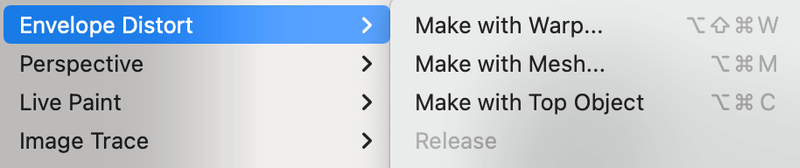
1. د وارپ سره جوړ کړئ
د دې اختیار څخه ډیری مخکینۍ متن اغیزې شتون لري. که تاسو په سټایل ډراپ-ډاون مینو کې کلیک وکړئ ، تاسو به د متن مسخ کولو لپاره 15 سټایل اختیارونه وګورئ.
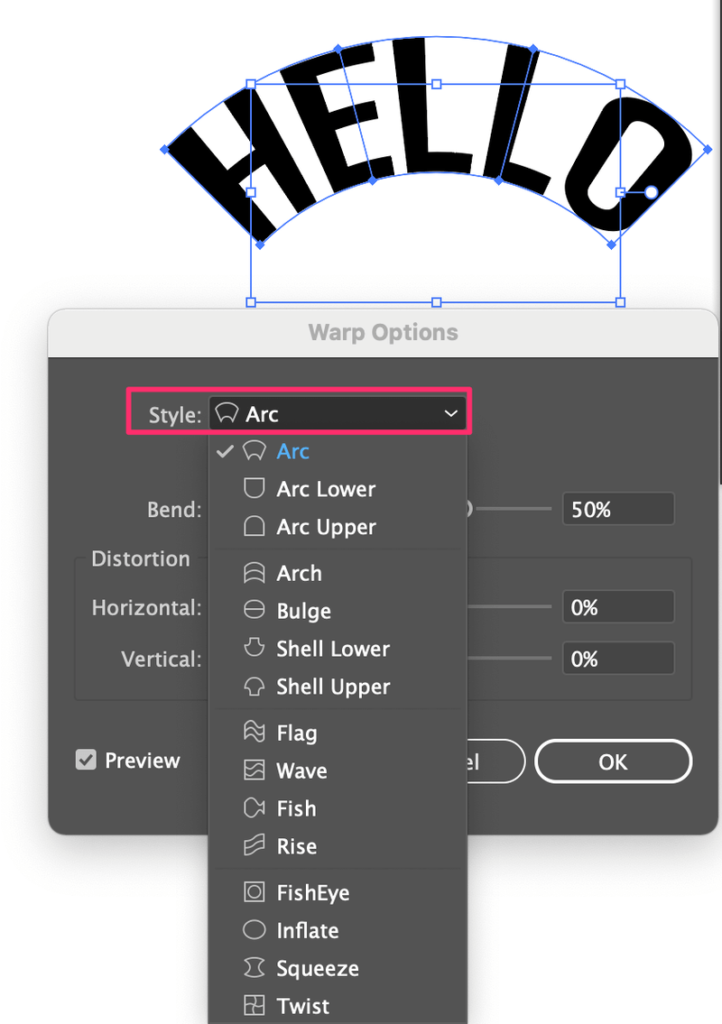
دا هغه څه دي چې هر سټایل ورته ښکاري.

1 ګام: یو سټایل غوره کړئ او غوره کړئ افقی یا عمودی . د مخکتنه بکس چیک کړئ ترڅو وګورئ چې متن څنګه دیداسې ښکاري لکه څنګه چې تاسو تنظیمات تنظیم کړئ. که تاسو عمودی غوره کړئ، نو دا به داسې ښکاري.

ښه، راځئ چې په دې مثال کې د افقی نسخې سره ودریږو.
دوهمه مرحله: د بینډ ارزښت تنظیمولو لپاره سلائیڈر حرکت وکړئ. هرڅومره چې تاسو سلیډر له مرکز څخه کش کړئ ، هومره لوی آرک. که تاسو دا کیڼ لور ته کش کړئ (منفي ارزښت)، متن به په مخالف لوري کې آرک شي.
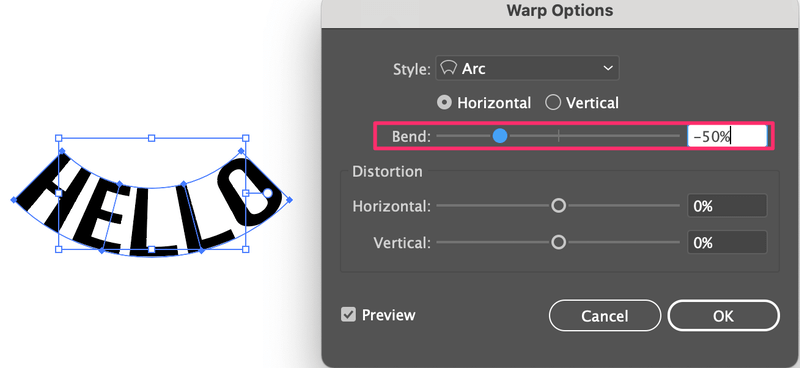
درېیم ګام: افقی او عمودی تنظیم کړئ تحریف . پدې اړه هیڅ قاعده نشته ، یوازې له دې سره ساتیري وکړئ. کله چې تاسو د پایلې څخه خوښ یاست نو سم کلیک وکړئ.
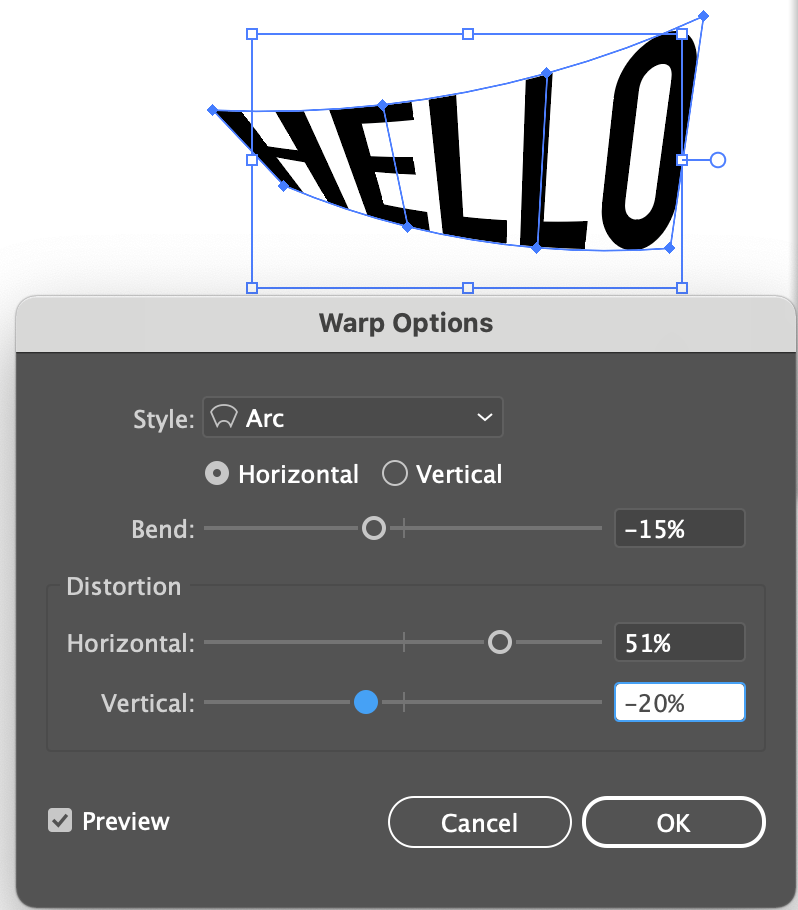
2. د میش سره جوړ کړئ
دا اختیار تاسو ته اجازه درکوي چې متن په آزاده توګه تحریف کړئ ځکه چې هیڅ ډول مخکینۍ سټایل شتون نلري. تاسو به د متن تحریف کولو لپاره د لنگر ټکي راکش کړئ.
1 ګام: د میش سره جوړ کړئ انتخاب غوره کړئ، او کالمونه او قطارونه داخل کړئ. کلیک وکړئ ښه .
هرڅومره چې تاسو ډیر شمیره ورکړئ ، هومره ډیر لنگر پوائنټونه ترلاسه کوئ ، پدې معنی چې تاسو کولی شئ ډیر توضیحات تحریف کړئ.
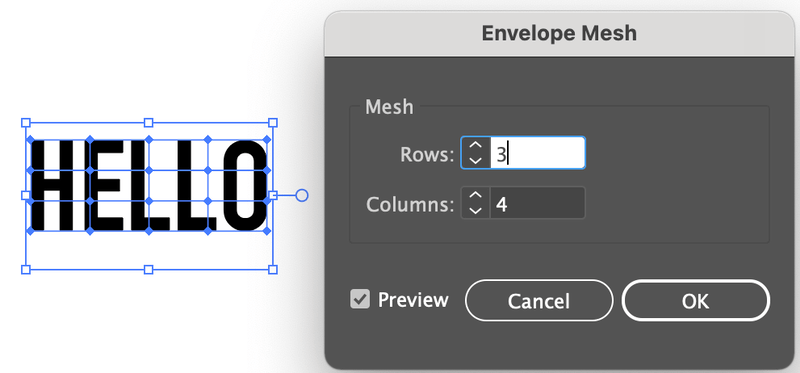
دوهمه مرحله: د وسیلې پټې څخه د مستقیم انتخاب وسیله (A) غوره کړئ. کله چې تاسو په متن باندې کلیک وکړئ، تاسو به د لنگر ټکي وګورئ.
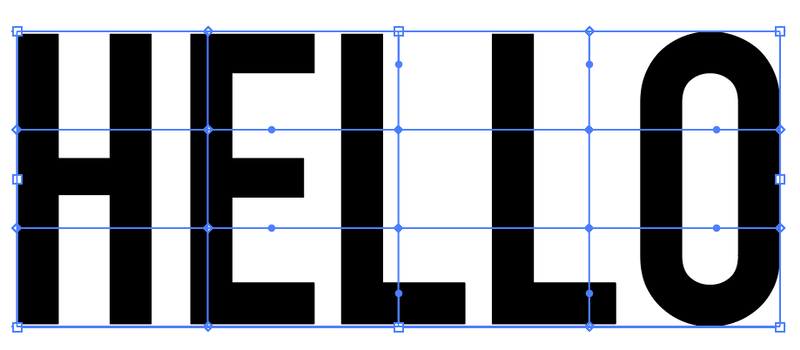
درېیم ګام: د متن مسخ کولو لپاره د لنگر ټکي کلیک او کش کړئ.
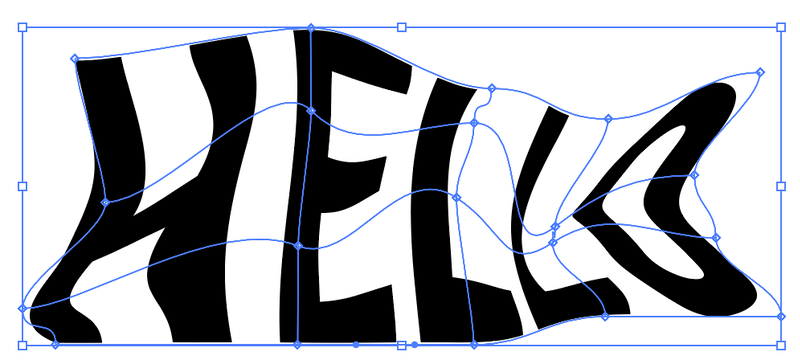
3. د ټاپ آبجیکٹ سره جوړ کړئ
تاسو کولی شئ د دې میتود په کارولو سره متن په شکل کې وتړئ.
مرحله 1: شکل جوړ کړئ، ښي کلیک وکړئ او غوره کړئ تنظیم کړئ > مخ ته راوړو ( Shift + کمانډ + ] ).
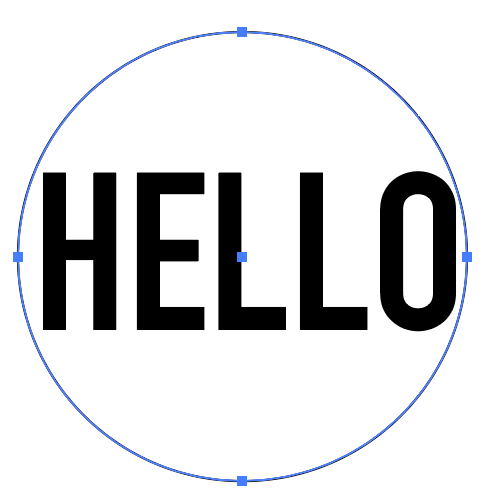
ګام2: شکل د متن په سر کې ځای په ځای کړئ. متن او شکل دواړه وټاکئ، د سر مینو ته لاړ شئ او غوره کړئ آبجیکٹ > Envelope Distort > Make with Top Object .
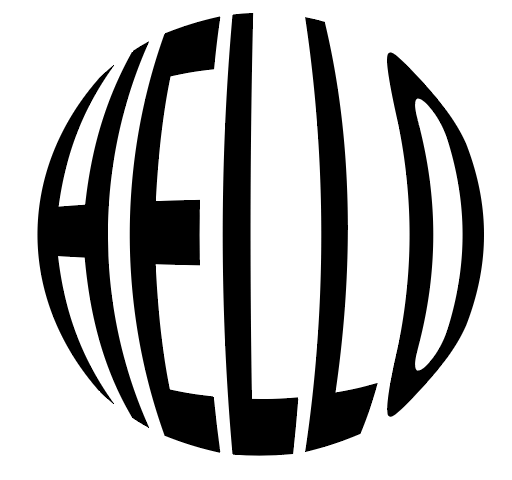
تاسو کولی شئ کوم بل شکل وکاروئ تر هغه چې دا بنده لاره وي.
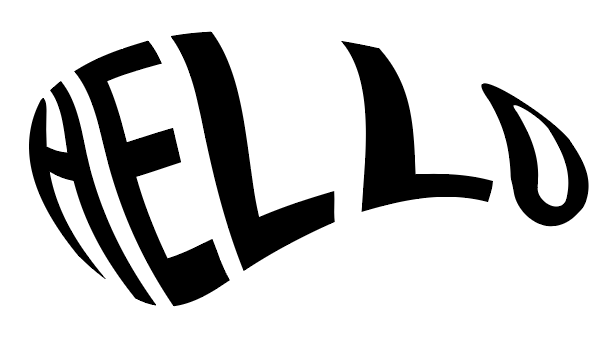
تحریف کول & بدلون (2 اختیارونه)
که څه هم تاسو کولی شئ د دې اغیزې څخه ټول اختیارونه په متن باندې پلي کړئ ، راځئ چې د متن اغیزو پرځای د متن شکل تحریف باندې تمرکز وکړو. نو زه به تاسو ته د تحریف او amp؛ څخه دوه اختیارونه وښیم. د متن د تحریف کولو لپاره بدل کړئ.

1. وړیا تحریف
> 1 ګام: متن وټاکئ او د سر مینو ته لاړ شئ اغیز > بدل کړئ & تحريف > وړيا تحريف .
دا به دا کوچنی کاري پینل پرانیزي او تاسو به څلور د ترمیم وړ لنگر ټکي وګورئ.
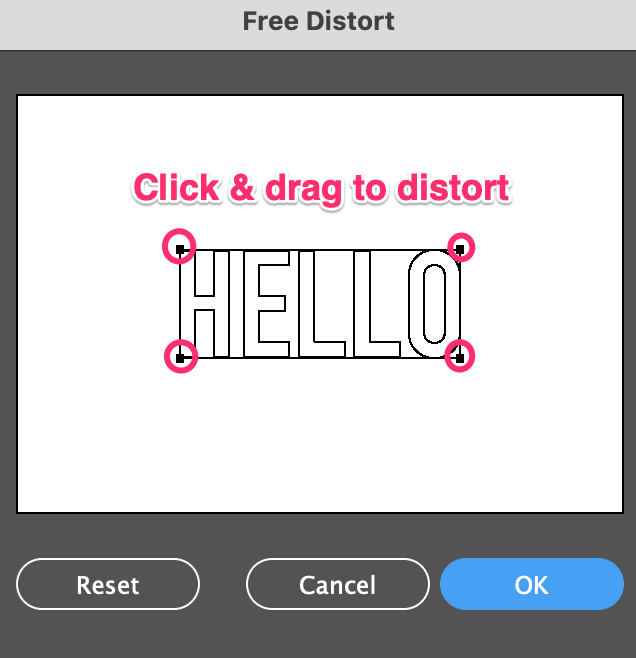
دوهمه مرحله: د متن تحریف کولو لپاره د لنگر نقطې حرکت وکړئ.
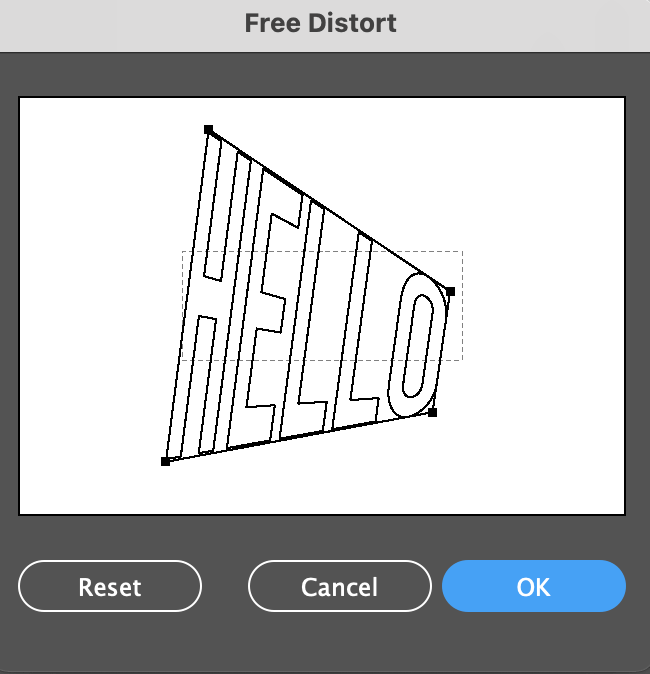
کله چې تاسو سرته ورسیږئ ښه کلیک وکړئ.
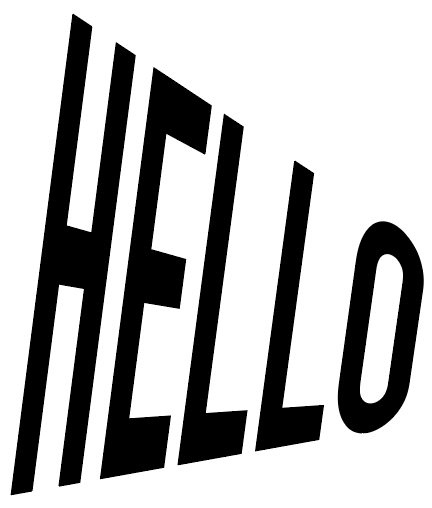
2. ټویسټ
تاسو کولی شئ متن د زاویې له مخې وګرځوئ. په ساده ډول انتخاب کړئ اثر > بدلون & تحریف کړئ > ټویسټ ، او د زاویې ارزښت داخل کړئ. خورا اسانه!
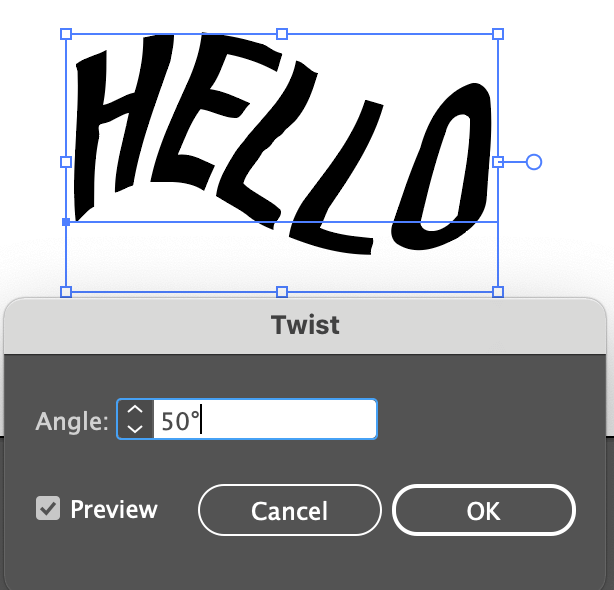
د نورو تحریف او amp; اختیارونه بدل کړئ او وګورئ چې تاسو به څه ترلاسه کوئ 🙂
پایله
وګورئ؟ هغه په زړه پوري متن تاثیرات چې تاسو د نورو په کارونو کې لیدلي جادو ندي ، تاسو اړتیا لرئ د دې پیښیدو لپاره سم کمانډ ومومئ. که تاسو یوازې پیل کوئ، زه به د لفافې سره د وارپ اختیار سره وړاندیز وکړمتحریف کول.
د ټولو میتودونو په مینځ کې چې ما تاسو ته پدې ټیوټوریل کې ښودلی ، شاید د میش سره د جوړونې اختیار خورا پیچلی وي ځکه چې هیڅ پری سیټ شتون نلري او تاسو اړتیا لرئ دا په لاسي ډول ترسره کړئ. ښه خبره دا ده چې دا تاسو ته د تحریف سره تخلیقي کیدو لپاره ډیره آزادي درکوي.

